Napomena: Ovaj je članak ispunio svoj zadatak i uskoro će se ukloniti. Da bismo spriječili pojavljivanje poruke „Stranica nije pronađena”, uklonit ćemo veze za koje znamo da postoje. Ako ste stvorili veze na tu stranicu, uklonite ih da bi sve funkcioniralo.
Pomoću mogućnosti Otvori resurseMicrosoft Office 365 za obrazovanje, možete stvoriti OneNote bilježnicu za predmete koja je unaprijed popunjena ELA sadržajem usklađenim sa standardima. U jednoj digitalnoj bilježnici možete pristupiti dovoljno materijala za cijeli ela-tečaj, od dnevnih planova lekcija do procjena – kao što je digitalni priručnik, ali bolji.
Struktura bilježnice za predmete može organizirati materijale predmeta, sigurnosno kopirati sve u oblak i jednostavno distribuirati sadržaj učenicima kada je to potrebno. Saznajte više o Office 365 Education i besplatno se registrirajte.
Stvaranje ela bilježnice Za otvaranje resursa
Da biste započeli, trebat će vam e-pošta dobrodošlice Za otvaranje resursa i dodatak za bilježnice za predmete za OneNote. Preuzmite besplatni dodatak bilježnice za predmete OneNote ako ga još nemate.
-
Otvorite vezu navedenu u poruci e-pošte dobrodošlice i prijavite se pomoću računa obrazovne ustanove.
-
Odaberite Stvori bilježnicu za predmete. Dodijelite razredu naziv i odaberite Dalje.
-
Odaberite ela materijal uputa koji ćete koristiti u ovom razredu i odaberite Dalje.
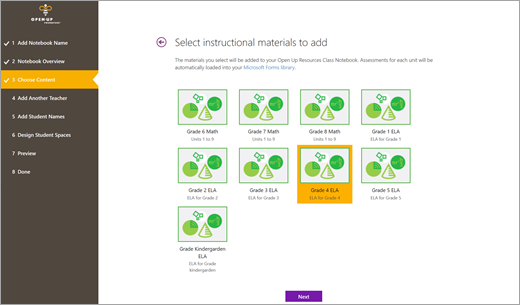
-
Neobavezno: dodajte suradnike i učenike u bilježnicu za predmete. Te akcije po potrebi možete dovršiti kasnije.
-
Odaberite ili uredite sekcije koje želite uvrstiti u bilježnicu svakog učenika. Brošure, bilješke o predmetu, domaća zadaća i testove automatski će se dodati kao dio strukture bilježnice za predmete.
Napomena: Da biste uskladili bilježnicu s unaprijed popunjenim SADRŽAJEM ELA-a za otvaranje resursa, dodajte sekcije u bilježnice učenika koje će odgovarati tim sekcijama Sadržaja otvaranja. Te sekcije možete uređivati u bilo kojem trenutku tako da otvorite odjeljak Upravljanje bilježnicama na kartici Bilježnica za predmete u bilježnici.
Ako stvarate bilježnicu s K-2 ELA materijalima, dodajte sljedeće odjeljke: Procjene, Laboratoriji, Lekcije modula i Blok vještina.
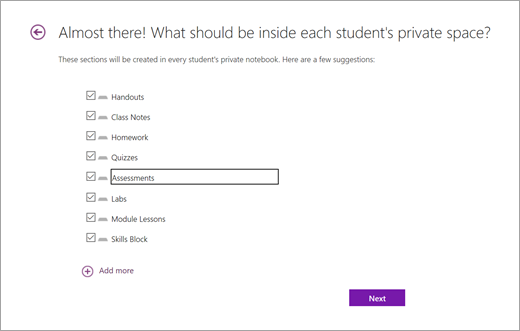
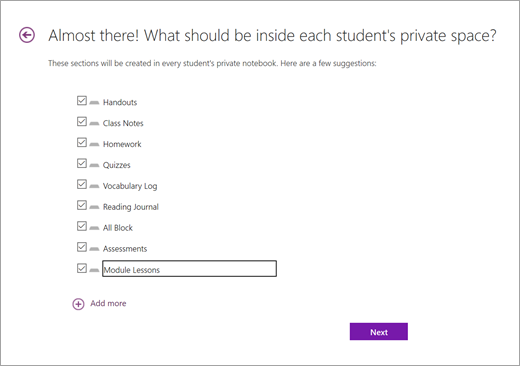
-
Pretpregled nove bilježnice, a zatim odaberite Stvori.
Vaša bilježnica Open Up Resources, popunjena materijalima usklađenima s ELA standardima, sada je spremna za korištenje.
Istražite strukturu bilježnice Open Up Resources ELA
Otvorite bilježnicu Open Up Resources ELA u programu OneNote 2016 ili OneNote da Windows 10 vidjeli kako je sadržaj organiziran.
Svaka bilježnica sadrži:
-
Biblioteka sadržaja u kojoj nastavnici mogu zajednički koristiti sadržaj tečaja koji učenici mogu referenciravati. Svi materijali u ovom prostoru samo su za čitanje za učenike.
-
Prostor za suradnju u kojem nastavnici i učenici mogu surađivati na nastavnom programu i projektima tečaja.
-
Privatnu bilježnicu za svakog učenika s određenim odjeljcima za zadaću, procjene, bilješke i druge inicijative. Bilježnica za predmete osmišljena je tako da vam omogućuje da istovremeno distribuirate sadržaj u sve bilježnice učenika.
-
Neobavezan dodatak grupe sekcija samo za nastavnike, odakle možete privatno razvijati materijale za tečaj i proslijeđene zadatke učenicima.
Saznajte više o tome kako je bilježnica za predmete postavljena ovdje.
Distribuiranje sadržaja učenicima
Bilježnica za predmete Open Up Resources omogućuje vam da odredite kako i kada sadržaj isporučujete učenicima. Odaberite mogućnost koja najbolje odgovara vama i vašim preferencama podučavanja.
Savjet: Oslobodite prazan sadržaj resursa za učenike i studente u biblioteku sadržaja bilježnice i distribuirajte ga izravno u privatne bilježnice učenika. Na taj će način biblioteka sadržaja funkcionirati kao udžbenik na koji će se kasnije pozivati, uključujući za nove učenike.
Podsjetnik: sekcije bilježnice za predmete učenika možete urediti tako da odgovaraju sadržaju u odjeljku Resursi za učenike i studente tako da otvorite odjeljak Upravljanje bilježnicama.
Kopirajte sadržaj iz grupe Teacher-Only sekcija u biblioteku sadržaja:
1. Desnom tipkom miša kliknite stranicu ili sekciju.
2. Odaberite Premjesti ili Kopiraj.
3. Odaberite odredište u biblioteci sadržaja bilježnice.
Distribuiranje stranica u privatne bilježnice za predmete učenika:
1. Otvorite stranicu koju želite distribuirati učenicima.
2. Odaberite karticu Bilježnica za predmete, a zatim Raspodjela stranice.
3. Odaberite odjeljak bilježnice učenika u koji želite kopirati stranicu.
4. Zamolite učenike da sinkroniziraju svoje bilježnice tako da desnom tipkom miša kliknete naziv bilježnice i odaberete Odmah sinkroniziraj ovu bilježnicu.
Napomena: Tijekom ovog koraka možete i distribuirati stranice pojedinačnim učenicima ili studentima.
Saznajte više:
Raspodjela stranica i sekcija svim učenicima u bilježnici za predmete
Najbolje prakse za sinkronizaciju sadržaja bilježnice za predmete










